
USB (univerzalni serijski avtobus ali univerzalna serijska pnevmatika) - Najbolj večnamenska pristanišča danes. S tem priključkom na računalnik lahko priključite ne le bliskovni pogon, tipkovnico ali miško, ampak tudi veliko drugih naprav. V primeru USB, kot pri vseh drugih računalniških komponentah, obstaja več načinov za iskanje in prenos potrebnih gonilnikov. Podrobno jih bomo analizirali.
Metoda 1: Na spletni strani proizvajalca matične plošče
Najprej se moramo naučiti proizvajalca in modela matične plošče. Če želite to narediti, morate izvesti nekaj preprostih dejanj.
- Na gumbu "Start", morate klikniti na desni gumb miške in izberite "ukazno vrstico" ali "ukazna vrstica (skrbnik)".
- Če imate nameščen operacijski sistem Windows 7, morate pritisniti tipke + R tipke. Posledično se bo okno odprlo, v katerem želite vnesti ukaz "CMD" in kliknite gumb "OK".
- In v prvem in v drugem primeru se bo na zaslonu prikazano okno »ukazna vrstica«. Nato moramo v tem oknu vnesti naslednje ukaze, da bi izvedeli proizvajalca in model matične plošče.
- Zdaj, poznavanje blagovne znamke in modela matične plošče, morate iti na uradno spletno stran proizvajalca. Z lahkoto ga lahko najdete prek katerega koli iskalnika. Na primer, v našem primeru je to ASUS. Pojdite na mesto tega podjetja.
- Spletna stran mora najti iskalni niz. V njem smo uvedli model matične plošče. Upoštevajte, da v prenosnih računalnikih najpogosteje modelov matične plošče sovpada z modelom prenosnika.
- S klikom na gumb "ENTER", boste padli na stran z rezultati iskanja. Poiščite svojo matično ploščo ali seznam prenosnih računalnikov. Kliknite na povezavo s klikom na ime.
- V večini primerov, na vrhu, boste videli več pododstavkov na materno kartico ali prenosni računalnik. Potrebujemo niz "podporo". Kliknite nanj.
- Na naslednji strani moramo najti postavko "vozniki in pripomočke".
- Kot rezultat, bomo padli na stran z izbiro operacijskega sistema in ustreznih gonilnikov. Upoštevajte, da ni vedno z izbiro operacijskega sistema, si lahko ogledate želeni gonilnik na seznamu. V našem primeru je gonilnik USB na voljo v razdelku »Windows 7 64bit«.
- Odpiranje drevesa "USB", boste videli eno ali več povezav za prenos gonilnikov. V našem primeru izberite prvo in pritisnite gumb "Global".
- Takoj začnete prenesti arhiv z namestitvenimi datotekami. Po končanem postopku prenosa morate razstaviti vse vsebine arhiva. V tem primeru vsebuje 3 datoteke. Zaženite datoteko "Setup".
- Postopek razpakiranja namestitvenih datotek se bo začel, po katerem se bo začel sam monter. V prvem oknu morate pritisniti gumb »Naprej«.
- Naslednja točka bo seznanjena z licenčno pogodbo. To počnemo po želji, potem pa postavimo znamko na vrsti »Sprejemam pogoje v licenčni pogodbi« in pritisnite gumb »Naprej«.
- Postopek namestitve gonilnika se bo začel. Naprej lahko vidite v naslednjem oknu.
- Po zaključku namestitve boste videli sporočilo o uspešnem koncu delovanja. Če želite dokončati, morate pritisniti samo na gumb »Finish«.


WMIC Osnovna plošča Get Proizvajalec - Ugotovite proizvajalca plošče
WMIC Oskrbna plošča Get Product - Model matične plošče
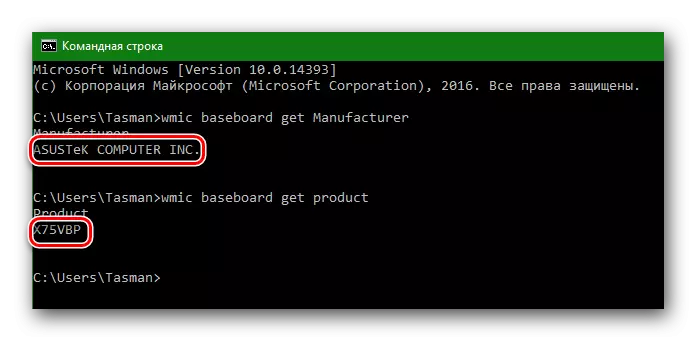
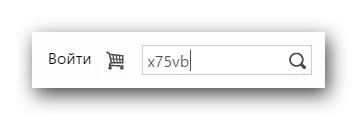




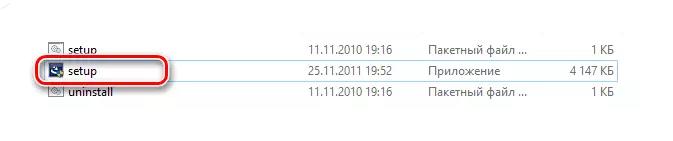

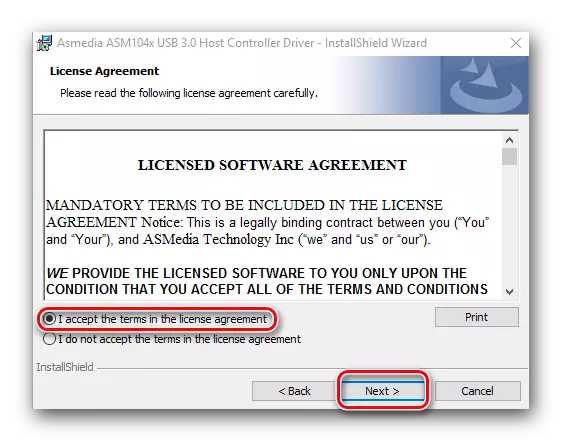
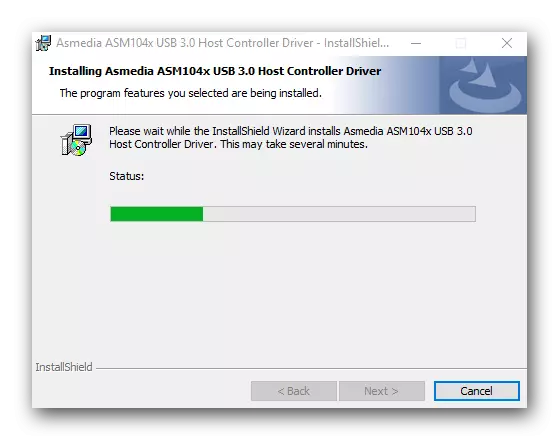
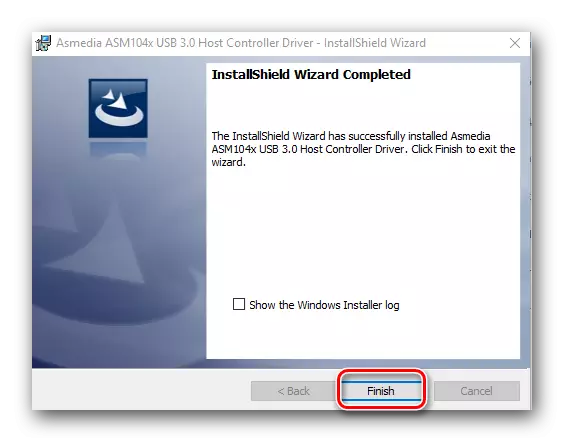
To je dopolnjeno od voznika proizvajalca za gonilnik USB s spletnega mesta proizvajalca.
2. način: Uporaba avtomatskih programov za posodobitev gonilnika
Če se ne želite zmešati z iskanjem proizvajalca in modela matične plošče, nalaganje arhivov itd., Morate nato uporabiti na ta način. Če želite to narediti, potrebujete kakšno korist, da samodejno skenirate sistem in prenesete potrebne gonilnike.Lekcija: Najboljši programi za namestitev gonilnikov
Na primer, lahko uporabite Drivercanner ali Auslogics Driver Updater. V vsakem primeru boste od kaj izbrati. Podobni programi na omrežju danes velike količine. Na primer, isto rešitev za gonilnico. Spoznate lahko podrobno namestitev voznikov s tem programom iz naše posebne lekcije.
Lekcija: Kako posodobiti gonilnike na računalniku z uporabo rešitve DriverPack
Metoda 3: S pomočjo upravitelja naprav
Pojdite na upravitelja naprav. To storiti, morate narediti naslednje.
- Pritisnite kombinacijo tipk Win + R "in v oknu, ki se prikaže, vnesite devmgmt.msc. Pritisnite tipko ENTER.
- V upravitelju naprav preverite, ali obstajajo napake z USB. Praviloma so takšne napake priložene rumene trikotnike ali klicaj poleg imena naprave.
- Če je podobna vrstica, kliknite na ime take naprave z desnim gumbom miške in izberite "Update gonilnike".
- V naslednjem oknu izberite element "Samodejno iskanje gonilnikov".
- Program iskanja in posodabljanja se bo začel za USB. Traja nekaj časa. Če program najde potrebne gonilnike, jih takoj namestite sami. Posledično boste videli sporočilo o uspešnem ali neuspešnem koncu procesa iskanja in namestitve programske opreme.
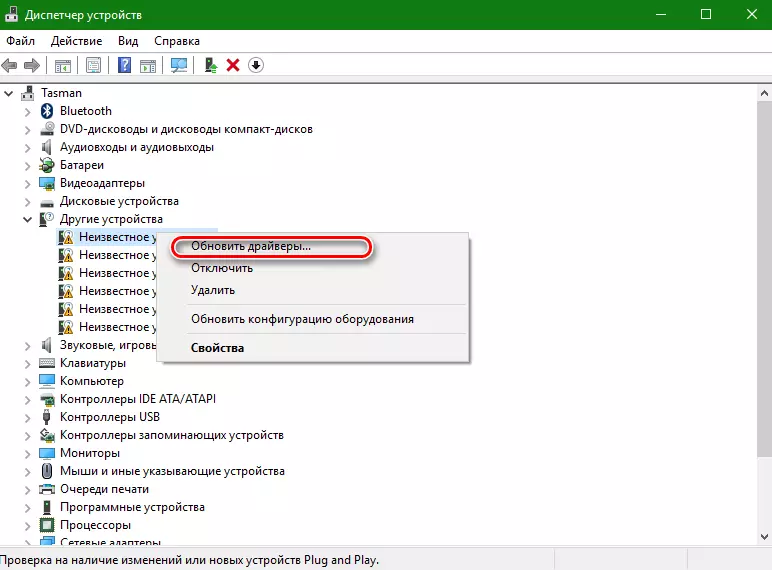

Upoštevajte, da je ta metoda najbolj neučinkovita od vseh treh. Toda v nekaterih primerih res pomaga sistem vsaj identificirati vrata USB. Po takem nizu morate poiskati voznike ena od dveh metod, navedenih za hitrost prenosa podatkov skozi pristanišče.
Kot smo predhodno svetovali, za kakršne koli situacije višje situacije, najpomembnejše in potrebne gonilnike in pripomočke za ločen medij. Po potrebi vam lahko prihrani veliko časa, ki bo porabljen za ponovno iskanje programske opreme. Poleg tega lahko pride do situacij, ko preprosto nimate dostopa do interneta, in boste morali namestiti gonilnike.
